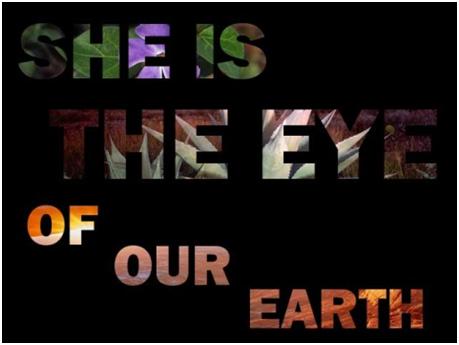
Ini adalah efek teks klasik yang sering digunakan. Baru-baru ini, efek ini muncul kembali di iklan acara TV dokumenter, entah Discovery atau Nat Geo, dan saya pikir menyenangkan untuk membuat tutorialnya.
[This is a classic alltime photoshop efect. I seen it recently in Nat Geo Channel.]
1. Buat file baru lalu tambahkan teks ke dalamnya. Usahakan untuk menggunakan tipe font yang tebal seperti Tahoma, Arial Black, atau Franklin Gothic seperti di bawah.
[Create new file and add text in it. Use very heavy font type like Arial Black or Franklik Gothic below.]

2. Buka gambar yang akan dimasukkan ke dalam teks. Tekan ctrl+A lalu ctrl+C.
[Open pic you're going to put into text. Hit ctrl+A then ctrl+C]

3. Kembali lagi ke file yang ada teksnya. Tekan ctrl+V untuk memunculkan gambar. Kemungkinan Anda perlu mengatur ukuran gambar agar muat di tempat barunya.
[Return to text. Use ctrl+V to reveal pic we've open before here. Use trasformation (ctrl+T) if you need to resize it.]

4. Tekan ctrl+alt+G untuk memasukkan gambar ke dalam teks. Thumbnail layer di palet Layers akan sedikit menjorok ke kanan dan di sisinya ada panah menunjuk ke bawah. Itu menunjukkan bahwa layer itu masuk ke dalam layer yang ditunjuknya.
[Hit ctrl+alt+G to insert pic into text.]
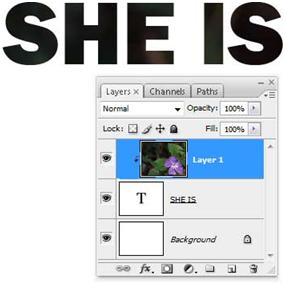
5. Sekali lagi Anda perlu transformasi agar teks terlihat menarik. Tekan ctrl+T lalu ubah ukuran gambar, geser posisinya, atau apa pun yang Anda mau hingga teks terlihat bagus.
[Hit ctrl+T for transformation. Change picture's size, move its position, simply do anything to make your text looks good.]
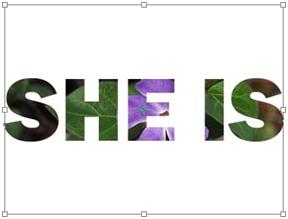
6. Gambar di bawah dibuat dari 5 layer teks dan 3 gambar. Gambar bunga di dalam layer teks “SHE IS”, kaktus di dalam “THE EYE”, dan pemandangan Grand Canyon di dalam layer teks “OF”, “OUR”, dan “EARTH”.
[For variation see picture below. Its made of 5 layer text dan 3 pictures. Flower inside "SHE IS", cactus in "THE EYE", and Grand Canyon in "OF", "OUR", and "EARTH".]
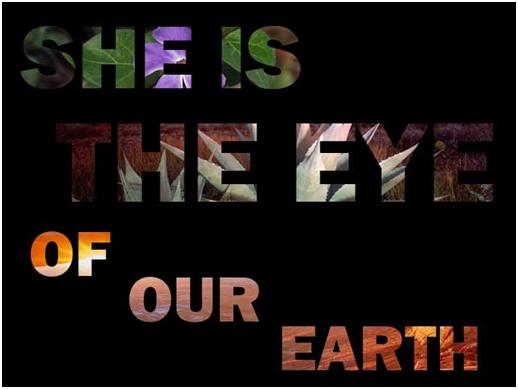





 >
>
0 komentar:
Posting Komentar